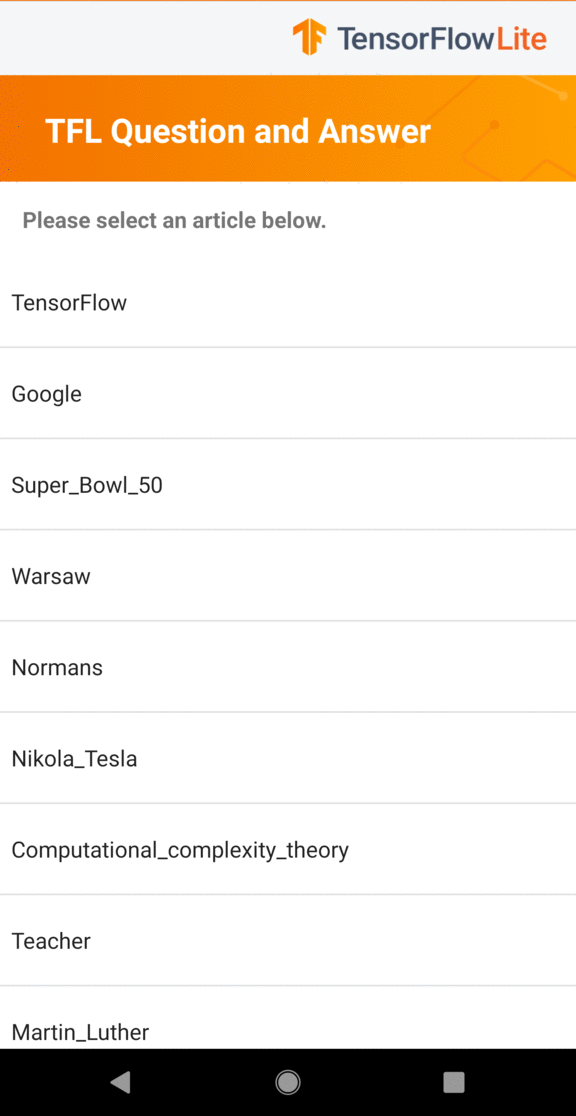
บทช่วยสอนนี้แสดงวิธีสร้างแอปพลิเคชัน Android โดยใช้ TensorFlow Lite เพื่อให้คำตอบสำหรับคำถามที่มีโครงสร้างเป็นข้อความภาษาธรรมชาติ แอปพลิเคชันตัวอย่าง ใช้ API ตัวตอบคำถาม BERT ( BertQuestionAnswerer ) ภายใน ไลบรารีงานสำหรับภาษาธรรมชาติ (NL) เพื่อเปิดใช้งานโมเดลการเรียนรู้ของเครื่องตอบคำถาม แอปพลิเคชันนี้ออกแบบมาสำหรับอุปกรณ์ Android จริง แต่สามารถทำงานบนอุปกรณ์จำลองได้
หากคุณกำลังอัปเดตโปรเจ็กต์ที่มีอยู่ คุณสามารถใช้แอปพลิเคชันตัวอย่างเป็นข้อมูลอ้างอิงหรือเทมเพลตได้ สำหรับคำแนะนำเกี่ยวกับวิธีการเพิ่มคำถามเพื่อตอบคำถามไปยังแอปพลิเคชันที่มีอยู่ โปรดดูที่ การอัปเดตและการแก้ไขแอปพลิเคชันของคุณ
ภาพรวมการตอบคำถาม
การตอบคำถาม เป็นงานการเรียนรู้ของเครื่องในการตอบคำถามที่ใช้ภาษาธรรมชาติ โมเดลการตอบคำถามที่ได้รับการฝึกอบรมจะได้รับข้อความและคำถามเป็นข้อมูลป้อนเข้า และพยายามตอบคำถามตามการตีความข้อมูลภายในเนื้อเรื่อง
โมเดลการตอบคำถามได้รับการฝึกอบรมเกี่ยวกับชุดข้อมูลการตอบคำถาม ซึ่งประกอบด้วยชุดข้อมูลเพื่อความเข้าใจในการอ่าน พร้อมด้วยคู่คำถาม-คำตอบโดยอิงตามส่วนต่างๆ ของข้อความ
สำหรับข้อมูลเพิ่มเติมเกี่ยวกับวิธีการสร้างโมเดลในบทช่วยสอนนี้ โปรดดูบท ช่วยสอน BERT Question Answer with TensorFlow Lite Model Maker
โมเดลและชุดข้อมูล
แอปตัวอย่างใช้โมเดล Mobile BERT Q&A ( mobilebert ) ซึ่งเป็นเวอร์ชันที่เบากว่าและเร็วกว่าของ BERT (การแสดงตัวเข้ารหัสแบบสองทิศทางจาก Transformers) สำหรับข้อมูลเพิ่มเติมเกี่ยวกับ mobilebert โปรดดูเอกสารวิจัย MobileBERT: a Compact Task-Agnostic BERT for Resource-Limited Devices
โมเดล mobilebert ได้รับการฝึกโดยใช้ชุดข้อมูล Stanford Question Answering Dataset ( SQuAD ) ซึ่งเป็นชุดข้อมูลเพื่อความเข้าใจในการอ่านที่ประกอบด้วยบทความจาก Wikipedia และชุดคู่คำถาม-คำตอบสำหรับแต่ละบทความ
ตั้งค่าและเรียกใช้แอปตัวอย่าง
หากต้องการตั้งค่าแอปพลิเคชันตอบคำถาม ให้ดาวน์โหลดแอปตัวอย่างจาก GitHub และเรียกใช้โดยใช้ Android Studio
ความต้องการของระบบ
- Android Studio เวอร์ชัน 2021.1.1 (Bumblebee) หรือสูงกว่า
- Android SDK เวอร์ชัน 31 ขึ้นไป
- อุปกรณ์ Android ที่มีระบบปฏิบัติการเวอร์ชันขั้นต่ำ SDK 21 (Android 7.0 - Nougat) พร้อมเปิดใช้งาน โหมดนักพัฒนาซอฟต์แวร์ หรือ Android Emulator
รับโค้ดตัวอย่าง
สร้างสำเนาโค้ดตัวอย่างในเครื่อง คุณจะใช้โค้ดนี้เพื่อสร้างโปรเจ็กต์ใน Android Studio และเรียกใช้แอปพลิเคชันตัวอย่าง
หากต้องการโคลนและตั้งค่าโค้ดตัวอย่าง:
- โคลนที่เก็บ git
git clone https://github.com/tensorflow/examples.git
- คุณสามารถเลือกกำหนดค่าอินสแตนซ์ git ของคุณเพื่อใช้การชำระเงินแบบกระจัดกระจาย เพื่อให้คุณมีเฉพาะไฟล์สำหรับแอปตัวอย่างการตอบคำถาม:
cd examples git sparse-checkout init --cone git sparse-checkout set lite/examples/bert_qa/android
นำเข้าและรันโครงการ
สร้างโปรเจ็กต์จากโค้ดตัวอย่างที่ดาวน์โหลด สร้างโปรเจ็กต์ จากนั้นรัน
หากต้องการนำเข้าและสร้างโปรเจ็กต์โค้ดตัวอย่าง:
- เริ่ม Android สตูดิโอ
- จาก Android Studio ให้เลือก File > New > Import Project
- นำทางไปยังไดเร็กทอรีโค้ดตัวอย่างที่มีไฟล์ build.gradle (
.../examples/lite/examples/bert_qa/android/build.gradle) และเลือกไดเร็กทอรีนั้น - หาก Android Studio ขอ Gradle Sync ให้เลือกตกลง
- ตรวจสอบให้แน่ใจว่าอุปกรณ์ Android ของคุณเชื่อมต่อกับคอมพิวเตอร์และเปิดใช้งานโหมดนักพัฒนาซอฟต์แวร์แล้ว คลิกลูก
Runสีเขียว
หากคุณเลือกไดเร็กทอรีที่ถูกต้อง Android Studio จะสร้างโปรเจ็กต์ใหม่และสร้างมันขึ้นมา กระบวนการนี้อาจใช้เวลาสักครู่ ขึ้นอยู่กับความเร็วของคอมพิวเตอร์ และหากคุณใช้ Android Studio สำหรับโปรเจ็กต์อื่นหรือไม่ เมื่อการสร้างเสร็จสมบูรณ์ Android Studio จะแสดงข้อความ BUILD SUCCESSFUL ในแผงสถานะ Build Output
ในการดำเนินโครงการ:
- จาก Android Studio ให้รันโปรเจ็กต์โดยเลือก Run > Run…
- เลือกอุปกรณ์ Android (หรือโปรแกรมจำลอง) ที่แนบมาเพื่อทดสอบแอป
การใช้แอพพลิเคชั่น
หลังจากรันโปรเจ็กต์ใน Android Studio แอปพลิเคชันจะเปิดขึ้นโดยอัตโนมัติบนอุปกรณ์ที่เชื่อมต่อหรือโปรแกรมจำลองอุปกรณ์
วิธีใช้แอปตัวอย่างการตอบคำถาม:
- เลือกหัวข้อจากรายการวิชา
- เลือกคำถามที่แนะนำหรือป้อนคำถามของคุณเองในกล่องข้อความ
- สลับลูกศรสีส้มเพื่อเรียกใช้โมเดล
แอปพลิเคชันพยายามระบุคำตอบของคำถามจากข้อความเนื้อเรื่อง หากแบบจำลองตรวจพบคำตอบภายในข้อความ แอปพลิเคชันจะเน้นช่วงข้อความที่เกี่ยวข้องสำหรับผู้ใช้
ตอนนี้คุณมีแอปพลิเคชันตอบคำถามที่ใช้งานได้แล้ว ใช้ส่วนต่อไปนี้เพื่อทำความเข้าใจวิธีการทำงานของแอปพลิเคชันตัวอย่างให้ดียิ่งขึ้น และวิธีการใช้คุณลักษณะการตอบคำถามในแอปพลิเคชันที่ใช้งานจริงของคุณ:
วิธีการทำงานของแอปพลิเคชัน - บทสรุปเกี่ยวกับโครงสร้างและไฟล์สำคัญของแอปพลิเคชันตัวอย่าง
แก้ไขใบสมัครของคุณ - คำแนะนำในการเพิ่มคำถามเพื่อตอบคำถามในใบสมัครที่มีอยู่
แอปตัวอย่างทำงานอย่างไร
แอปพลิเคชันใช้ BertQuestionAnswerer API ภายใน ไลบรารีงานสำหรับแพ็คเกจภาษาธรรมชาติ (NL) โมเดล MobileBERT ได้รับการฝึกโดยใช้ TensorFlow Lite Model Maker แอปพลิเคชันทำงานบน CPU ตามค่าเริ่มต้น พร้อมตัวเลือกในการเร่งความเร็วด้วยฮาร์ดแวร์โดยใช้ GPU หรือตัวแทน NNAPI
ไฟล์และไดเร็กทอรีต่อไปนี้มีรหัสสำคัญสำหรับแอปพลิเคชันนี้:
- BertQaHelper.kt - เริ่มต้นผู้ตอบคำถามและจัดการการเลือกแบบจำลองและผู้รับมอบสิทธิ์
- QaFragment.kt - จัดการและจัดรูปแบบผลลัพธ์
- MainActivity.kt - จัดเตรียมตรรกะการจัดระเบียบของแอป
แก้ไขใบสมัครของคุณ
ส่วนต่อไปนี้อธิบายขั้นตอนสำคัญในการแก้ไขแอป Android ของคุณเองเพื่อรันโมเดลที่แสดงในแอปตัวอย่าง คำแนะนำเหล่านี้ใช้แอปตัวอย่างเป็นจุดอ้างอิง การเปลี่ยนแปลงเฉพาะที่จำเป็นสำหรับแอปของคุณอาจแตกต่างกันไปจากแอปตัวอย่าง
เปิดหรือสร้างโครงการ Android
คุณต้องมีโครงการพัฒนา Android ใน Android Studio เพื่อปฏิบัติตามคำแนะนำที่เหลือ ทำตามคำแนะนำด้านล่างเพื่อเปิดโปรเจ็กต์ที่มีอยู่หรือสร้างโปรเจ็กต์ใหม่
หากต้องการเปิดโครงการพัฒนา Android ที่มีอยู่:
- ใน Android Studio ให้เลือก ไฟล์ > เปิด และเลือกโปรเจ็กต์ที่มีอยู่
ในการสร้างโครงการพัฒนา Android ขั้นพื้นฐาน:
- ทำตามคำแนะนำใน Android Studio เพื่อ สร้างโปรเจ็กต์พื้นฐาน
สำหรับข้อมูลเพิ่มเติมเกี่ยวกับการใช้ Android Studio โปรดดู เอกสารประกอบของ Android Studio
เพิ่มการพึ่งพาโครงการ
ในแอปพลิเคชันของคุณเอง ให้เพิ่มการพึ่งพาโปรเจ็กต์เฉพาะเพื่อรันโมเดลแมชชีนเลิร์นนิงของ TensorFlow Lite และเข้าถึงฟังก์ชันยูทิลิตี้ ฟังก์ชันเหล่านี้จะแปลงข้อมูล เช่น สตริง ให้เป็นรูปแบบข้อมูลเทนเซอร์ที่โมเดลสามารถประมวลผลได้ คำแนะนำต่อไปนี้จะอธิบายวิธีเพิ่มการขึ้นต่อกันของโปรเจ็กต์และโมดูลที่จำเป็นให้กับโปรเจ็กต์แอป Android ของคุณเอง
ในการเพิ่มการพึ่งพาโมดูล:
ในโมดูลที่ใช้ TensorFlow Lite ให้อัปเดตไฟล์
build.gradleของโมดูลเพื่อรวมการอ้างอิงต่อไปนี้ในแอปพลิเคชันตัวอย่าง การขึ้นต่อกันจะอยู่ใน app/build.gradle :
dependencies { ... // Import tensorflow library implementation 'org.tensorflow:tensorflow-lite-task-text:0.3.0' // Import the GPU delegate plugin Library for GPU inference implementation 'org.tensorflow:tensorflow-lite-gpu-delegate-plugin:0.4.0' implementation 'org.tensorflow:tensorflow-lite-gpu:2.9.0' }โครงการจะต้องมีไลบรารีงานข้อความ (
tensorflow-lite-task-text)หากคุณต้องการแก้ไขแอปนี้ให้ทำงานบนหน่วยประมวลผลกราฟิก (GPU) ไลบรารี GPU (
tensorflow-lite-gpu-delegate-plugin) จะจัดเตรียมโครงสร้างพื้นฐานเพื่อเรียกใช้แอปบน GPU และ Delegate (tensorflow-lite-gpu) แสดงรายการความเข้ากันได้ใน Android Studio ให้ซิงค์การขึ้นต่อกันของโปรเจ็กต์โดยเลือก: ไฟล์ > ซิงค์โปรเจ็กต์กับไฟล์ Gradle
เริ่มต้นโมเดล ML
ในแอป Android คุณต้องเริ่มต้นโมเดลแมชชีนเลิร์นนิง TensorFlow Lite ด้วยพารามิเตอร์ก่อนที่จะเรียกใช้การคาดการณ์ด้วยโมเดล
โมเดล TensorFlow Lite จะถูกจัดเก็บเป็นไฟล์ *.tflite ไฟล์โมเดลประกอบด้วยตรรกะการทำนาย และโดยทั่วไปจะมี ข้อมูลเมตา เกี่ยวกับวิธีการตีความผลลัพธ์การทำนาย โดยทั่วไป ไฟล์โมเดลจะถูกจัดเก็บไว้ในไดเร็กทอรี src/main/assets ของโปรเจ็กต์การพัฒนาของคุณ ดังตัวอย่างโค้ด:
-
<project>/src/main/assets/mobilebert_qa.tflite
เพื่อความสะดวกและความสามารถในการอ่านโค้ด ตัวอย่างจะประกาศออบเจ็กต์ที่แสดงร่วมกันซึ่งกำหนดการตั้งค่าสำหรับโมเดล
ในการเริ่มต้นโมเดลในแอปของคุณ:
สร้างออบเจ็กต์ร่วมเพื่อกำหนดการตั้งค่าสำหรับโมเดล ในแอปพลิเคชันตัวอย่าง อ็อบเจ็กต์นี้จะอยู่ใน BertQaHelper.kt :
companion object { private const val BERT_QA_MODEL = "mobilebert.tflite" private const val TAG = "BertQaHelper" const val DELEGATE_CPU = 0 const val DELEGATE_GPU = 1 const val DELEGATE_NNAPI = 2 }สร้างการตั้งค่าสำหรับโมเดลโดยการสร้างวัตถุ
BertQaHelperและสร้างวัตถุ TensorFlow Lite ด้วยbertQuestionAnswererในแอปพลิเคชันตัวอย่าง ค่านี้จะอยู่ในฟังก์ชัน
setupBertQuestionAnswerer()ภายใน BertQaHelper.kt :class BertQaHelper( ... ) { ... init { setupBertQuestionAnswerer() } fun clearBertQuestionAnswerer() { bertQuestionAnswerer = null } private fun setupBertQuestionAnswerer() { val baseOptionsBuilder = BaseOptions.builder().setNumThreads(numThreads) ... val options = BertQuestionAnswererOptions.builder() .setBaseOptions(baseOptionsBuilder.build()) .build() try { bertQuestionAnswerer = BertQuestionAnswerer.createFromFileAndOptions(context, BERT_QA_MODEL, options) } catch (e: IllegalStateException) { answererListener ?.onError("Bert Question Answerer failed to initialize. See error logs for details") Log.e(TAG, "TFLite failed to load model with error: " + e.message) } } ... }
เปิดใช้งานการเร่งด้วยฮาร์ดแวร์ (ไม่จำเป็น)
เมื่อเริ่มต้นโมเดล TensorFlow Lite ในแอปของคุณ คุณควรพิจารณาใช้ฟีเจอร์การเร่งด้วยฮาร์ดแวร์เพื่อเพิ่มความเร็วในการคำนวณการคาดการณ์ของโมเดล ผู้ร่วมประชุม TensorFlow Lite คือโมดูลซอฟต์แวร์ที่เร่งการดำเนินการโมเดลการเรียนรู้ของเครื่องโดยใช้ฮาร์ดแวร์การประมวลผลเฉพาะทางบนอุปกรณ์เคลื่อนที่ เช่น หน่วยประมวลผลกราฟิก (GPU) หรือหน่วยประมวลผลเทนเซอร์ (TPU)
หากต้องการเปิดใช้งานการเร่งด้วยฮาร์ดแวร์ในแอปของคุณ:
สร้างตัวแปรเพื่อกำหนดผู้รับมอบสิทธิ์ที่แอปพลิเคชันจะใช้ ในแอปพลิเคชันตัวอย่าง ตัวแปรนี้อยู่ที่ช่วงต้นของ BertQaHelper.kt :
var currentDelegate: Int = 0สร้างตัวเลือกผู้รับมอบสิทธิ์ ในแอปพลิเคชันตัวอย่าง ตัวเลือกผู้รับมอบสิทธิ์จะอยู่ในฟังก์ชัน
setupBertQuestionAnswererภายใน BertQaHelper.kt :when (currentDelegate) { DELEGATE_CPU -> { // Default } DELEGATE_GPU -> { if (CompatibilityList().isDelegateSupportedOnThisDevice) { baseOptionsBuilder.useGpu() } else { answererListener?.onError("GPU is not supported on this device") } } DELEGATE_NNAPI -> { baseOptionsBuilder.useNnapi() } }
แนะนำให้ใช้ผู้รับมอบสิทธิ์เพื่อเรียกใช้โมเดล TensorFlow Lite แต่ไม่จำเป็น สำหรับข้อมูลเพิ่มเติมเกี่ยวกับการใช้ผู้ร่วมประชุมกับ TensorFlow Lite โปรดดูที่ TensorFlow Lite Delegates
เตรียมข้อมูลสำหรับโมเดล
ในแอป Android โค้ดของคุณจะให้ข้อมูลแก่โมเดลสำหรับการตีความโดยการแปลงข้อมูลที่มีอยู่ เช่น ข้อความดิบ ให้เป็นรูปแบบข้อมูล Tensor ที่โมเดลของคุณสามารถประมวลผลได้ เทนเซอร์ที่คุณส่งไปยังโมเดลจะต้องมีขนาดหรือรูปร่างเฉพาะที่ตรงกับรูปแบบของข้อมูลที่ใช้ในการฝึกโมเดล แอปตอบคำถามนี้ยอมรับ สตริง เป็นอินพุตสำหรับทั้งข้อความและคำถาม โมเดลไม่รู้จักอักขระพิเศษและคำที่ไม่ใช่ภาษาอังกฤษ
ในการจัดเตรียมข้อมูลข้อความให้กับโมเดล:
ใช้ออบเจ็กต์
LoadDataSetClientเพื่อโหลดข้อมูลข้อความไปยังแอป ในแอปพลิเคชันตัวอย่าง จะอยู่ใน LoadDataSetClient.ktfun loadJson(): DataSet? { var dataSet: DataSet? = null try { val inputStream: InputStream = context.assets.open(JSON_DIR) val bufferReader = inputStream.bufferedReader() val stringJson: String = bufferReader.use { it.readText() } val datasetType = object : TypeToken<DataSet>() {}.type dataSet = Gson().fromJson(stringJson, datasetType) } catch (e: IOException) { Log.e(TAG, e.message.toString()) } return dataSet }ใช้ออบเจ็กต์
DatasetFragmentเพื่อแสดงรายการชื่อเรื่องสำหรับข้อความแต่ละตอน และเริ่มหน้าจอ คำถามและคำตอบ TFL ในแอปพลิเคชันตัวอย่าง จะอยู่ใน DatasetFragment.kt :class DatasetFragment : Fragment() { ... override fun onViewCreated(view: View, savedInstanceState: Bundle?) { super.onViewCreated(view, savedInstanceState) val client = LoadDataSetClient(requireActivity()) client.loadJson()?.let { titles = it.getTitles() } ... } ... }ใช้ฟังก์ชัน
onCreateViewHolderภายในออบเจ็กต์DatasetAdapterเพื่อแสดงชื่อเรื่องสำหรับข้อความแต่ละตอน ในแอปพลิเคชันตัวอย่าง จะอยู่ใน DatasetAdapter.kt :override fun onCreateViewHolder(parent: ViewGroup, viewType: Int): ViewHolder { val binding = ItemDatasetBinding.inflate( LayoutInflater.from(parent.context), parent, false ) return ViewHolder(binding) }
หากต้องการให้คำถามแก่ผู้ใช้กับโมเดล:
ใช้วัตถุ
QaAdapterเพื่อตั้งคำถามให้กับโมเดล ในแอปพลิเคชันตัวอย่าง จะอยู่ใน QaAdapter.kt :class QaAdapter(private val question: List<String>, private val select: (Int) -> Unit) : RecyclerView.Adapter<QaAdapter.ViewHolder>() { inner class ViewHolder(private val binding: ItemQuestionBinding) : RecyclerView.ViewHolder(binding.root) { init { binding.tvQuestionSuggestion.setOnClickListener { select.invoke(adapterPosition) } } fun bind(question: String) { binding.tvQuestionSuggestion.text = question } } ... }
เรียกใช้การคาดการณ์
ในแอป Android ของคุณ เมื่อคุณเริ่มต้นออบเจ็กต์ BertQuestionAnswerer แล้ว คุณสามารถเริ่มป้อนคำถามในรูปแบบข้อความภาษาธรรมชาติให้กับโมเดลได้ แบบจำลองพยายามระบุคำตอบภายในข้อความ
หากต้องการเรียกใช้การคาดการณ์:
สร้างฟังก์ชัน
answerซึ่งรันโมเดลและวัดเวลาที่ใช้ในการระบุคำตอบ (inferenceTime) ในแอปพลิเคชันตัวอย่าง ฟังก์ชันanswerจะอยู่ใน BertQaHelper.kt :fun answer(contextOfQuestion: String, question: String) { if (bertQuestionAnswerer == null) { setupBertQuestionAnswerer() } var inferenceTime = SystemClock.uptimeMillis() val answers = bertQuestionAnswerer?.answer(contextOfQuestion, question) inferenceTime = SystemClock.uptimeMillis() - inferenceTime answererListener?.onResults(answers, inferenceTime) }ส่งผ่านผลลัพธ์จาก
answerไปยังวัตถุผู้ฟังinterface AnswererListener { fun onError(error: String) fun onResults( results: List<QaAnswer>?, inferenceTime: Long ) }
จัดการเอาต์พุตโมเดล
หลังจากที่คุณป้อนคำถาม โมเดลจะให้คำตอบที่เป็นไปได้สูงสุดห้าคำตอบภายในข้อความ
หากต้องการรับผลลัพธ์จากแบบจำลอง:
สร้างฟังก์ชัน
onResultสำหรับออบเจ็กต์ Listener เพื่อจัดการเอาต์พุต ในแอปพลิเคชันตัวอย่าง ออบเจ็กต์ Listener จะอยู่ใน BertQaHelper.ktinterface AnswererListener { fun onError(error: String) fun onResults( results: List<QaAnswer>?, inferenceTime: Long ) }เน้นส่วนต่างๆ ของข้อความตามผลลัพธ์ ในแอปพลิเคชันตัวอย่าง จะอยู่ใน QaFragment.kt :
override fun onResults(results: List<QaAnswer>?, inferenceTime: Long) { results?.first()?.let { highlightAnswer(it.text) } fragmentQaBinding.tvInferenceTime.text = String.format( requireActivity().getString(R.string.bottom_view_inference_time), inferenceTime ) }
เมื่อแบบจำลองส่งคืนชุดผลลัพธ์แล้ว แอปพลิเคชันของคุณสามารถดำเนินการตามการคาดการณ์เหล่านั้นได้โดยการนำเสนอผลลัพธ์แก่ผู้ใช้ของคุณหรือดำเนินการตรรกะเพิ่มเติม
ขั้นตอนถัดไป
- ฝึกฝนและปรับใช้โมเดลตั้งแต่ต้นด้วย คำถามคำตอบด้วยบทช่วยสอน TensorFlow Lite Model Maker
- สำรวจ เครื่องมือประมวลผลข้อความเพิ่มเติมสำหรับ TensorFlow
- ดาวน์โหลด BERT รุ่นอื่นๆ บน TensorFlow Hub
- สำรวจการใช้งานต่างๆ ของ TensorFlow Lite ใน ตัวอย่าง

